Modificación de los Servicios de Consulta/Descarga de ficheros para usuarios WINDOWS y LINUX
Se han modificado los servicios de Consulta/Descarga de ficheros y acuses técnicos para facilitar el uso de máquinas virtuales java SUN y permitir la descarga de varios ficheros. Todas estas modificaciones que se detallan a continuación estarán disponibles a partir del próximo día 22 de mayo.
Una vez seleccionada la opción de Consulta/Descarga de ficheros, aparecerá una pantalla de selección de búsqueda: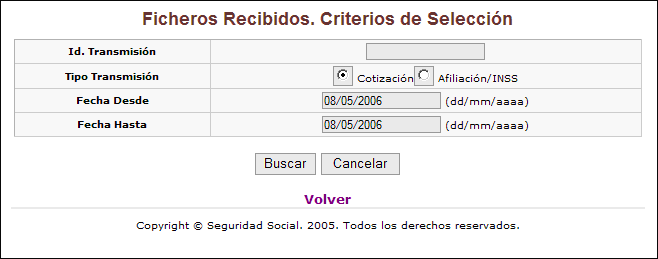
Con la selección de Consulta/Descarga de acuses técnicos se podrá optar a la búsqueda además, por código de envío y NIF de usuario, según se muestra en la siguiente pantalla.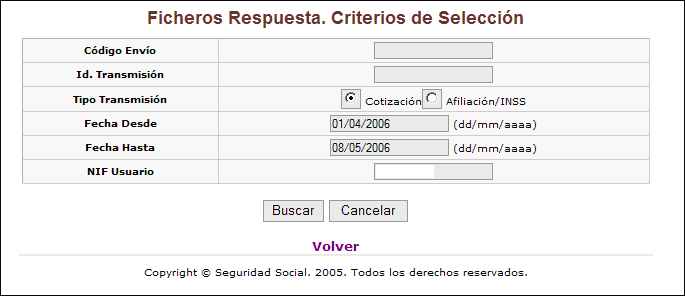
Este servicio no gestiona de manera directa la descarga de ficheros al directorio de la WinSuite32, dicho directorio tiene que ser indicado por el usuario, tal como se detalla a continuación:
- Consulta/Descarga de ficheros.
A diferencia del formato anterior que solo permitía la visualización de los acuses de recibo, con las modificaciones introducidas en la consulta de ficheros se podrá descargar los acuses tipo texto, dando la posibilidad de exportarlos a una carpeta elegida o descargarlos en la WinSuite32, para su almacenaje y visualización en dicho programa.
Los campos que muestra esta nueva pantalla y que adjuntamos a continuación, son los mismos que se mostraban en la anterior. La única diferencia y que hemos indicado en el párrafo anterior, es la posibilidad de la descarga de los acuses de recibo tipo texto. Los ficheros que han sido descargados o visualizados alguna vez, permanecerán con distinto color a los que aún no se hayan sido seleccionados.
Posicionándose en cada uno de estos acuses de recibo tipo texto, aparecerá una mensaje de descarga que dará opción a visualizar el mensaje (abrir) o a guardarlo en su equipo. La ruta para guardarlos y poder visualizarlos con la aplicación WinSuite32 es la siguiente; dentro de la carpeta WinSuite32 en la subcarpeta, \SVA\MSJREC. Una vez se encuentre el fichero dentro de la carpeta indicada se deberá reconstruir la bandeja de entrada mediante el menú de utilidades.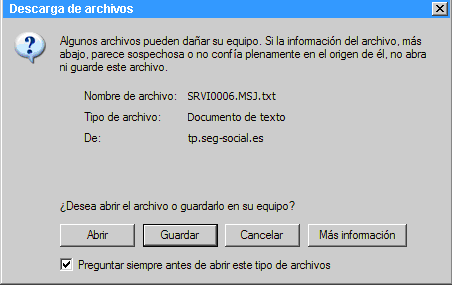
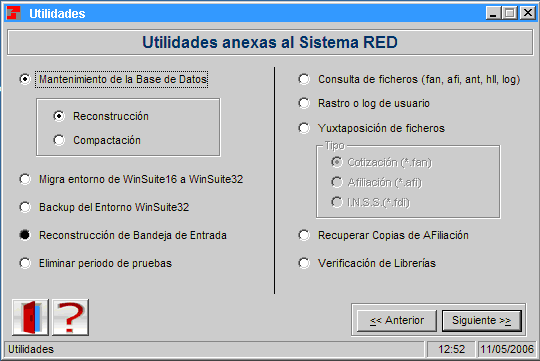
Una vez se reconstruye la bande de entrada de forma automática, acudiremos al módulo de comunicaciones donde podremos visualizar todos los ficheros tipo texto descargados desde On Line.
- Consulta/Descarga de acuses técnicos.
En este caso, se ha modificado la pantalla de relación de acuses técnicos, dando la posibilidad al usuario de seleccionar todos los ficheros que desea descargar, seleccionando con el ratón el cuadrante de la izquierda que se encuentra alineado al fichero que se desea descargar.
A continuación se marcará el botón de descargar ficheros y aparecerá el menú para visualizar (abrir) o guardar el/os fichero/s seleccionados. La ruta para poder visualizar los ficheros descargados con la WinSuite32, será la siguiente; dentro de la carpeta WinSuite32 en la subcarpeta \INTERNET\INBOX.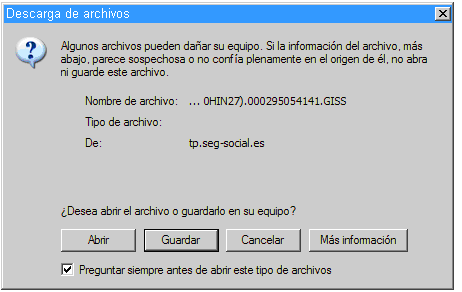
Nota: Para la descarga de múltiples ficheros se recomienda Windows XP con Service Pack 2, dado que incorpora un gestor de descargas automático. Para el uso de FIREFOX o Mozilla, y sistemas operativos distintos a XP, se pueden instalar gestores de descargas de ficheros para evitar tener que cerrar de forma manual las distintas ventanas del navegador
Una vez que se exportan todos los ficheros seleccionados, se entrará en el módulo de comunicaciones para descifrar dichos ficheros.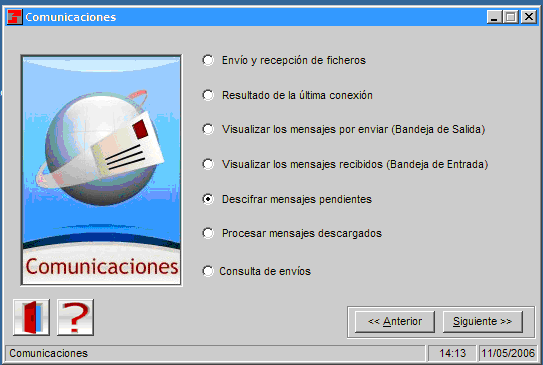
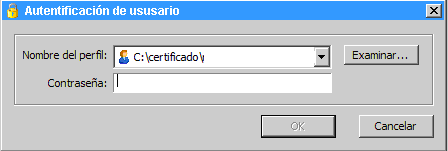
Para descifrar los mensajes de un usuario (perfil) se selecciona el perfil y se pulsa el botón de 'Procesar'. Una vez descifrados todos los mensajes, aparece una ventana indicando que ha finalizado el proceso de descifrado.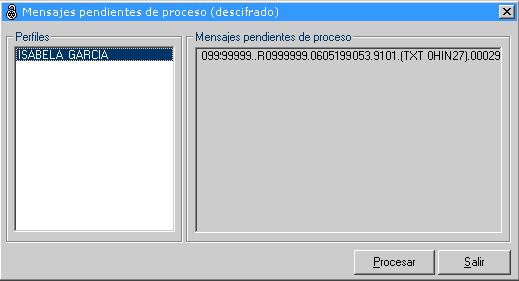
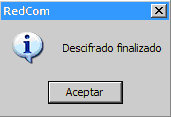
- Soporte a usuarios LINUX
Inicialmente y dado las distintas distribuciones de LINUX, el soporte de la Unidad de Atención al Usuario para estos usuarios se centralizará en el teléfono 901502050 (no debiendo marcar ninguna de los opciones que le indica el contestador automático), y facilitará exclusivamente soporte sobre la aplicación, opciones de navegación y elementos requeridos, no pudiendo inicialmente dar soporte sobre las instalaciones de software de terceros (JRE, Visores PDF, Plugins, |etc.)

 Inicio
Inicio